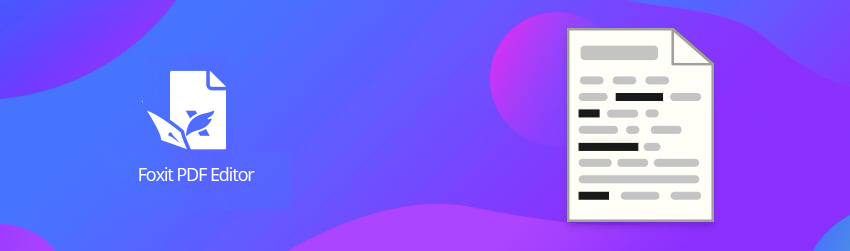この記事では、Foxit PDF Editor を使用してPDFの機密コンテンツを墨消し・削除する方法をご説明します。 墨消し機能(Pro のみ) 墨消し機能を使用すると、文書を他の人に公開する前に機密情報を削除できます。まずテキスト、グラフィック、テキストとグラフィック、またはページを墨消しとしてマークし、その後墨…
Tag: PDF墨消し
PDFファイルを適切に墨消しする方法
組織の機密データを危険にさらさないでください。PDFファイルを適切に墨消しする方法と、文書から機密情報を削除することの重要性を学びましょう。 墨消し、より正確には不適切な墨消しは、民間企業から政府機関まで、誰かが削除したはずの機密情報を誤って公開してしまうことで定期的にニュースになります。最近の事例では、オーストラリ…